50代になって、

スマホは使えても、パソコンはちょっと…
と尻込みしていませんか?
特にMacは、Windowsと操作性が違って戸惑う方も多いもの。
この記事では50代のMac初心者さん向けに、
を丁寧に解説します。



Macに興味はあるけど使えるか不安…
という方は、この記事を読めばとても簡単にできることが分かりますよ。
50代からのMacスタートのメリットと不安
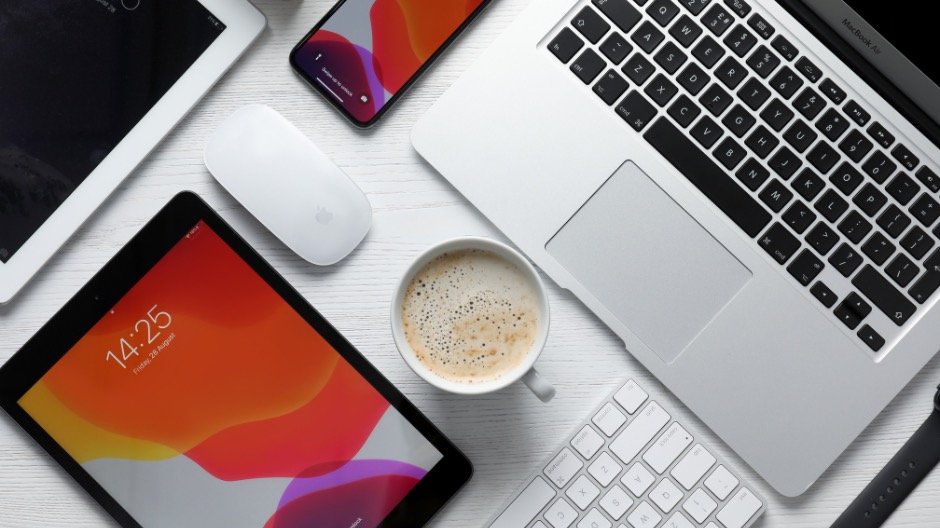
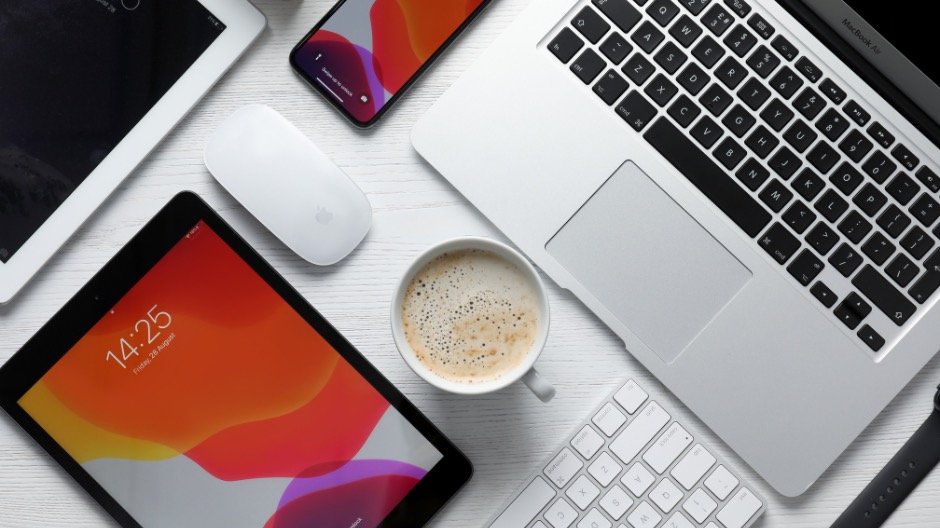



今さらMacを始めても大丈夫だろうか?
50代でMacに挑戦しようとする方の多くが、そんな不安を抱えています。
これまでWindowsパソコンを使ってきた方や、スマホだけで済ませてきた方には、特にハードルが高く感じるものです。
でも実は50代からこそ、Macはおすすめです。
ここでは、
について詳しくご紹介します。
メリット1:シンプルで直感的な操作性
Mac最大の特徴は、シンプルでわかりやすい操作性です。
- 複雑な設定なし
- 電源を入れればすぐ使える
画面もすっきりしており、必要なアプリがすぐに見つかるのもポイントです。
特に50代以降は、
・難しい操作を覚えるのは苦手…
・なるべくシンプルに使いたい
という方が多いので、
になります。
メリット2:iPhoneユーザーならさらに便利
もし、すでにiPhoneを使っているならMacはさらにおすすめです。
Apple製品は連携力が抜群。
iPhoneとMacを連携することで、
・写真の共有
・メールやメモの同期
・Safariのブックマーク共有
などが簡単にできます。
例えば、
難しい操作は一切不要です。
メリット3:ウイルスリスクが低い
Macは、セキュリティが高いことでも知られています。
ウイルス対策ソフトを入れなくてもある程度の安全性が確保されており、トラブルに巻き込まれるリスクが低いのも安心材料です。
50代の方にとって、
日常的なネット検索やメールのやりとりなら、Macだけで十分安全に使えます。
それでも感じる不安は?
もちろん、メリットがあっても最初は不安になるのが自然です。
50代からMacを始める方がよく感じるのは、次のような不安です。
- 操作に慣れないのでは?
- 周りに教えてくれる人がいない
- トラブルが起きたときに困りそう
特に「Windowsしか使ったことがない」という方ほど、最初は戸惑うかもしれません。
でも大丈夫。
です。
最初の数日間、基本的な操作に触れているうちに自然と使いこなせるようになります。
Appleのサポート体制も充実しているので、わからないことはすぐに解決できます。
50代だからこそMacは強い味方になる
50代は、仕事や趣味・家族とのやり取りなど、パソコンを使う場面が増える世代です。
・写真の整理
・動画視聴
・書類作成
など、生活の幅を広げるためにもMacは頼れるパートナーになります。
これからの人生をより豊かにするために、Macで新しい挑戦を始めてみませんか?
MacとWindowsの違いで理解すべき3つのポイント


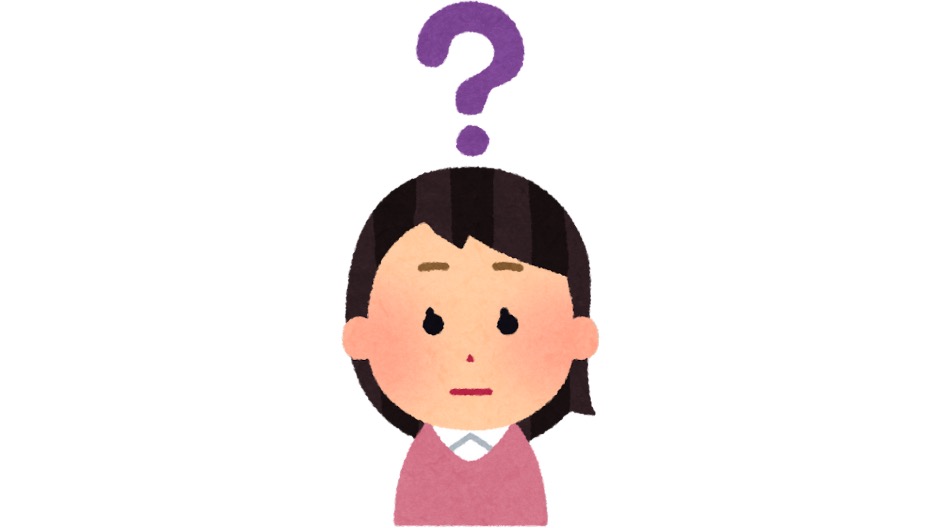
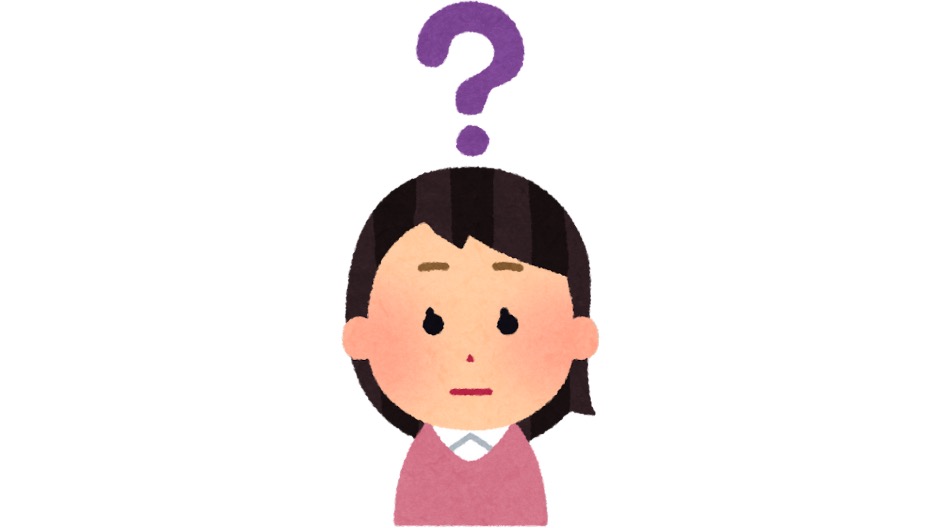
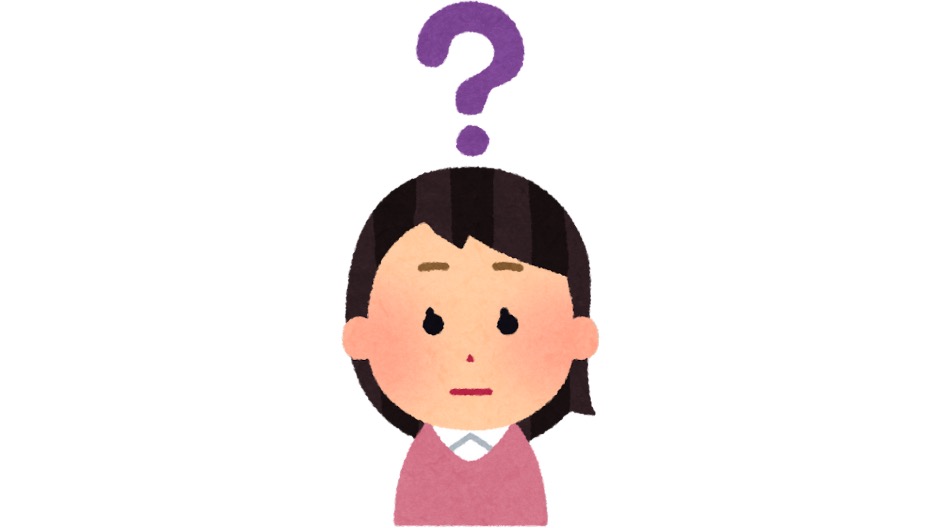
Macって、Windowsとどう違うの?
50代でMacを使い始めようとする方にとって、
です。
MacとWindowsには、いくつかの大きな違いがあります。
ここでは、
を、わかりやすく解説します。
ポイント1「操作の基本が違う」
MacとWindowsの一番の違いは、操作の基本的な考え方です。
「スタートボタン」から全てが始まります。アプリの起動も設定の変更も、スタートボタンが出発点です。
一方、
スタートボタンはありません。代わりに画面下にある「Dock(ドック)」を使います。
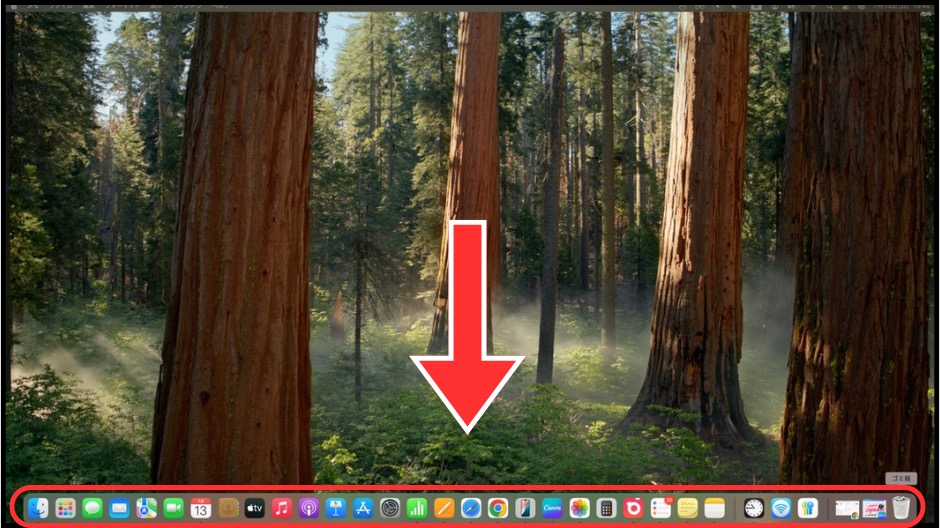
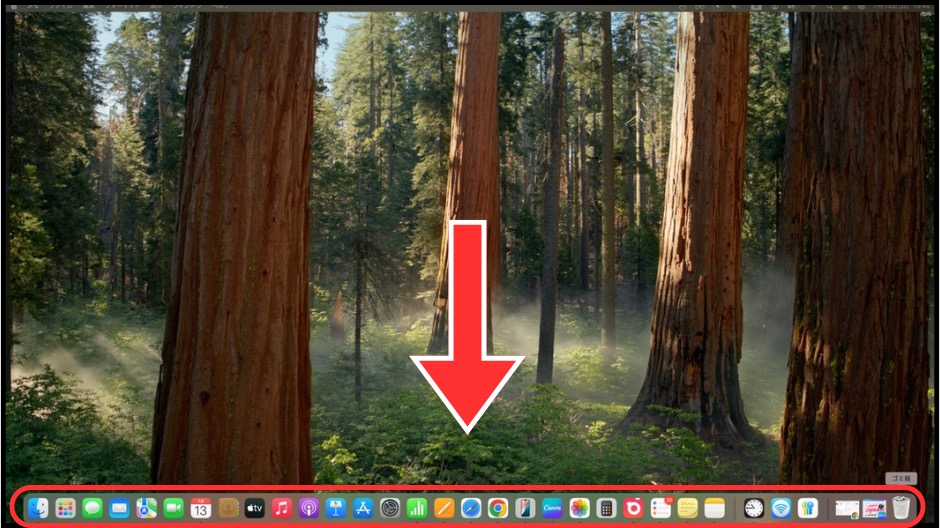
ここにはよく使うアプリが並んでおり、
できます。
さらに、Macには「Finder(ファインダー)」という機能があります。
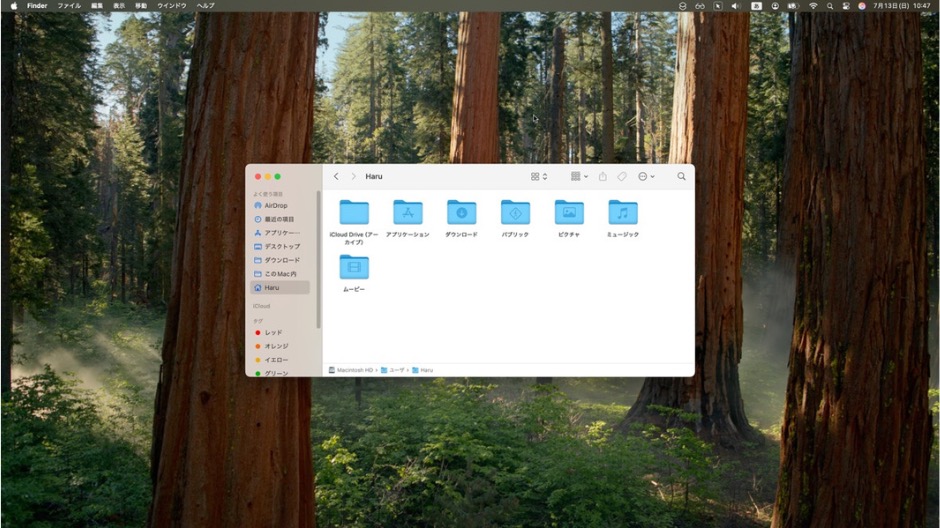
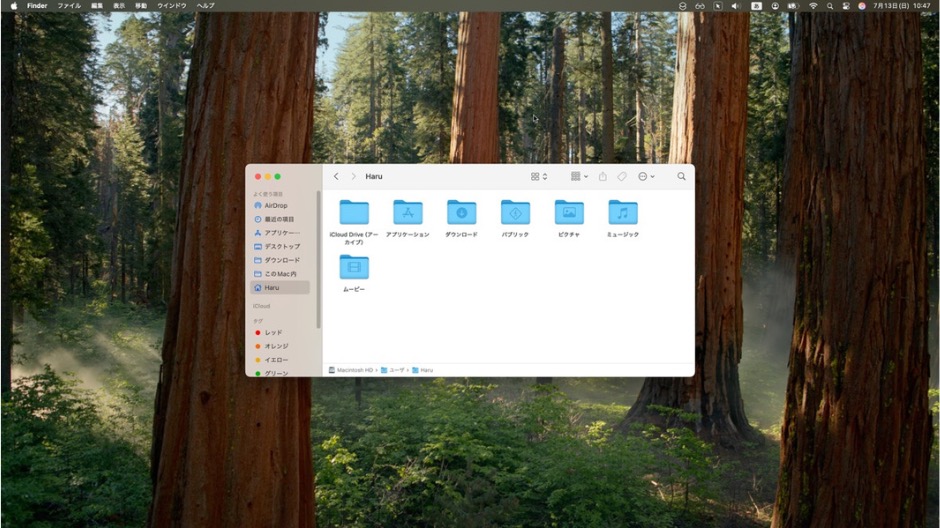
これは、
です。
・Windows → スタートボタン → アプリやファイル
・Mac → Dock と Finder → アプリやファイル
このように、入口がまったく違うのです。
慣れるまでは「どこに何があるのか?」と迷うかもしれませんが、シンプルな構成なので一度覚えれば迷わなくなるのがMacの魅力です。
ポイント2「右クリックの考え方が違う」
Windowsユーザーが最初につまずくのが、右クリック操作です。
Windowsでは、マウスの右ボタンを押すことで「右クリックメニュー」が表示され、
・コピー
・貼り付け
・設定変更
などを行いますよね。
しかし、Macには基本的に「右クリック」がないのです。
では、どうするのか?
実は、Macにも右クリックに相当する操作があります。
それが、
これで、Windowsの右クリックと同じメニューが出せます。
Macのトラックパッドは非常に高性能で、2本指でタップするだけで直感的に操作できます。
最初は戸惑うかもしれませんが、慣れればこちらの方が楽と感じる人も多いです。
ちなみに、Macのトラックパッドとマウスの基本操作は、こちらで写真付きで詳しく解説しています。
どんな感じなのか知りたい方は、ご覧ください。
僕が運営している他のブログ記事に飛びます。
トラックパッド操作一覧


マウス操作一覧


ポイント3「ショートカットキーの違い」
最後に、ショートカットキーの違いです。
Windowsでは、
・コピーは「Ctrl(コントロール)+C」
・貼り付けは「Ctrl+V」が
定番です。
ところが、Macでは
を使います。
代表的な例はこちら。
・コピー Command(⌘)+C
・貼り付け Command(⌘)+V
・全選択 Command(⌘)+A
・ウィンドウ切り替え Command(⌘)+Tab
これらの操作は、キーの位置が違うだけなので覚えてしまえば簡単です。
むしろ、
います。
Macショートカットキー一覧
こちらの記事で、ウィンドウズとどう違うのかの比較表を詳しくご紹介しています。
詳しく知りたい方は、ご覧ください。


最初の数日だけ頑張ればOK
以上が、50代Mac初心者が最初に押さえるべき3つの違いです。
・操作の入口が違う(DockとFinder)
・右クリック操作のやり方が違う(2本指タップ or control+クリック)
・ショートカットキーが違う(Commandキーを使う)
最初のうちは戸惑いますが、1週間も使えば慣れる方がほとんどです。



こんなに使いやすかったのか
と驚く方も多く、50代からのMacデビューには実は大きなメリットがあります。
この3つのポイントをしっかり理解すれば、Macの世界がぐっと身近になりますよ。
必要な機材と初期設定の手順





Macを始めるには何が必要?
これも、50代の初心者が最初に気になるポイントです。
ここでは、
を、「これさえあれば大丈夫」という視点でシンプルにまとめます。
必要な機材をそろえる
Macを始めるにあたって、最初に揃えたいのは次の3つです。
Mac本体
パソコンそのものです。
初心者には、
理由は、
・軽くて
・使いやすく
・価格もMacの中では手頃
だからです。
もし「家の中だけで使う」という方は、iMac(デスクトップ型)でもOKです。
・M4 チップ搭載
・15.3 インチ Liquid Retina ディスプレイ
・16GBユニファイドメモリ
・256GB SSD ストレージ
インターネット環境
Macは、インターネットを使うことで真価を発揮します。
Wi-Fiルーターを用意し、ネット接続を確保しましょう。
Apple ID
Apple製品を使うための「会員証」のようなものです。
iPhoneユーザーなら、すでに持っていることが多いです。
新規作成も簡単で無料です。
あると便利な機材
・USBメモリや外付けHDD(データの保存用)
・プリンター(書類印刷する人向け)
・マウス(トラックパッドが苦手な人向け)
Macの初期設定の手順
機材がそろったら、いよいよ初期設定です。
以下の手順に沿えば、約30分ほどで完了します。
Macの電源ボタンを押します。
画面に「ようこそ」の文字が表示されるので、言語を選択しましょう(通常は「日本語」です)。
自宅のWi-Fiを選択し、パスワードを入力して接続。
これでインターネットが使えるようになります。
iPhoneと同じApple IDを入力するか、新しく作成します。
これにより、アプリのダウンロードやiCloudの利用が可能になります。
Mac起動時に使うパスワードを設定します。
「簡単すぎず覚えやすいパスワード」にしましょう。
・位置情報を有効にするかどうか
・データの送信設定
などが表示されます。
不安な場合は、
です。
必要であれば、指紋認証やApple Payも登録できます。
後から設定することも可能です。
初期設定は焦らなくてOK
もし途中でわからなくなったり、設定に不安を感じたらそのまま進めてOK。
初期設定の画面には、「あとで設定」というボタンが必ずあります。
「最初から全部やろう」と思わず、
だけ済ませるのがコツです。
初期設定の後に最初にやること
設定が終わったら、次の3つを済ませておくと安心です。
・ソフトウェアアップデート(最新の状態にする)
・iCloudの設定(データのバックアップを有効にする)
・Finderでファイル操作を練習(基本操作を確認)
準備と設定は意外と簡単
Macは「難しそう」と思われがちですが、用意するものはシンプル。
・Mac本体
・Wi-Fi環境
・Apple ID
この3つさえそろえば、すぐに使い始めることができます。
初期設定も、基本は画面の案内に沿って進めるだけです。
慣れてきたら、必要に応じて少しずつ設定を進めれば十分です。
最初のハードルを乗り越えれば、Macのある生活は一気に広がりますよ。
Macの基本操作をマスターしよう


Macを使い始めたばかりの50代の方が、最初につまずきやすいのが「基本操作」です。
Macの操作は、たった3つの基本を押さえるだけでぐっと楽になります。
ここでは、
の役割と使い方を、わかりやすく解説します。
デスクトップとは?
デスクトップは、パソコンの画面全体のことです。
Windowsでもおなじみですが、Macのデスクトップは特に「シンプル」で「整理しやすい」のが特徴です。
- 背景画像(壁紙)を自由に変更可能
- よく使うファイルやフォルダをショートカットとして置ける
- 画面の右上にあるメニューバーから、時刻やWi-Fi、音量などを確認できる
- デスクトップによく使うファイルを置きすぎない(ゴチャゴチャしやすい)
- 使い終わったら、フォルダに移動して整理するクセをつける
- 背景画像を「落ち着いた色味」にすると、目が疲れにくくなる
Dock(ドック)とは?
Dock(ドック)は、画面の下(もしくは左右)に並ぶアプリのショートカットバーです。
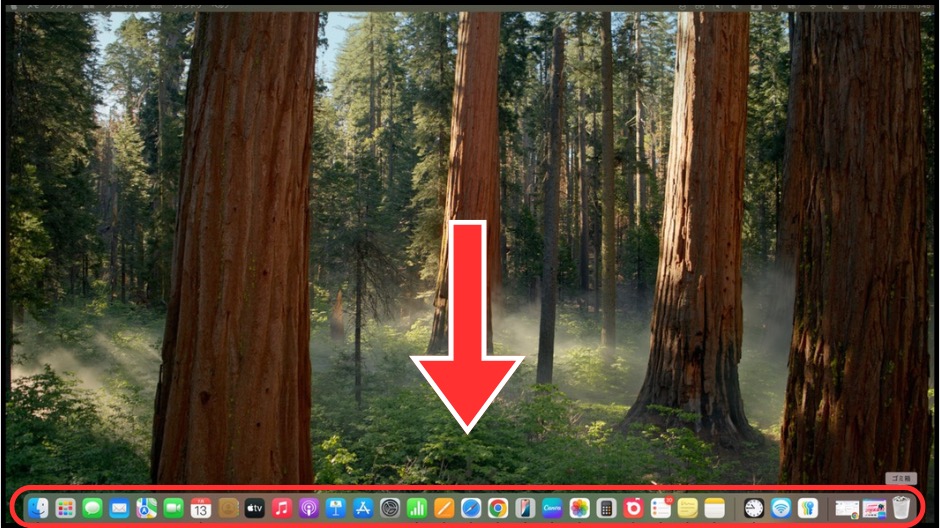
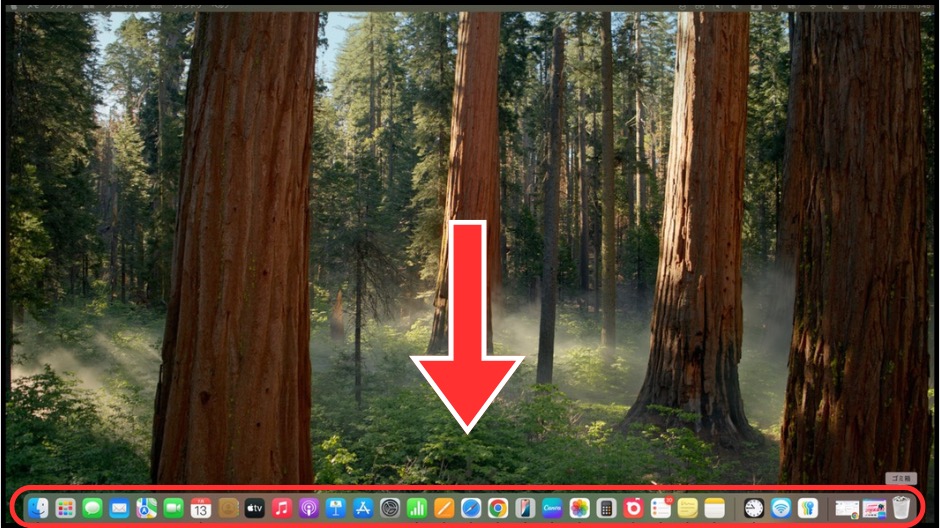
Macではスタートボタンの代わりになる、とても大事な機能です。
- アプリをワンクリックで起動できる
- Finderやメール・Safari(ネット閲覧)などが初期設定で並んでいる
- 自分の好きなアプリを追加・削除できる
- アプリのアイコンをドラッグすればDockに追加可能
- 不要なアプリはDockから削除してスッキリ使える
- Dockのサイズや位置も「システム設定」→「デスクトップとDock」から変更可能
よく使うアプリの例
| アプリ名 | できること |
|---|---|
| Finder | ファイルやフォルダの管理 |
| Safari | インターネット閲覧 |
| メール | メールの送受信 |
| 写真 | 写真の閲覧と管理 |
| カレンダー | スケジュール管理 |
Finder(ファインダー)とは?
Finder(ファインダー)は、Macのファイル管理アプリです。
Windowsでいう「エクスプローラー」にあたります。
- Mac内のすべてのファイル・フォルダを管理できる
- 外付けHDDやUSBメモリもここから操作する
- AirDrop(エアドロップ)でiPhoneやiPadとファイル共有も可能
- サイドバーを活用すると、よく使うフォルダにすぐアクセスできる
- 「最近使った項目」「ダウンロード」「デスクトップ」などを整理して使うと便利
- ファイル名の検索機能「⌘ + F」を使えば、目的のデータをすぐ探せる
Macの基本3本柱
この3つは、Macを使ううえでの土台です。
| 項目 | 役割 |
|---|---|
| デスクトップ | 作業のメイン画面・一時的な置き場 |
| Dock | よく使うアプリをすぐ起動する場所 |
| Finder | ファイルやフォルダを管理する中心アプリ |
触って覚えるのが一番
Macは、とにかくシンプルで直感的。
最初は戸惑うかもしれませんが、数日間さわっているうちに自然と慣れるはずです。
これこそが、Macの基本操作をマスターする一番の近道です。
おすすめ練習法
・Dockのアプリを一つずつクリックして開いてみる
・Finderでファイルを探してみる
・デスクトップの背景を変更して操作に慣れる
焦らず、じっくり進めれば大丈夫です。
Macの基本操作を身につけると、次のステップがぐっと楽になりますよ。
よく使うアプリとインストール方法


Macの操作に少し慣れてきたら、次は「アプリの使い方」を覚えましょう。
Macでは「アプリ」と呼ばれるソフトを使って、さまざまな作業を行います。
ここでは、
を丁寧に解説します。
Macに最初から入っている便利アプリ
まずは、Macに最初から入っている標準アプリを活用しましょう。
これだけでも、十分に日常の操作がこなせます。
| アプリ名 | 主な用途 |
|---|---|
| Safari | インターネット検索(ホームページ閲覧) |
| メール | メールの送受信 |
| 写真 | 写真の整理・簡単な編集 |
| カレンダー | スケジュール管理 |
| メモ | 簡単なメモ書きや買い物リストの作成 |
| FaceTime | ビデオ通話・音声通話(iPhoneユーザー同士) |
・Safari:動作が軽くMac専用に最適化されているため快適に使える
・メール:複数のメールアドレスをまとめて管理できるのが便利
・メモは:音声入力にも対応しており思いついたことをすぐに書き留められる
50代におすすめの追加アプリ
標準アプリに慣れてきたら、自分の目的に合わせた追加アプリも検討しましょう。
| アプリ名 | 主な用途 | 特徴 |
|---|---|---|
| LINE | メッセージ・通話 | 家族や友人との連絡に便利 |
| Microsoft Office | 文書作成・表計算・プレゼン | Word・Excel・PowerPoint対応 |
| Zoom | オンライン会議・ビデオ通話 | 簡単にビデオ通話ができる |
| Google Chrome | インターネット検索 | 機能豊富で使いやすい |
| Kindle | 電子書籍の読書 | 本好きの方におすすめ |
・iPhoneで使っているアプリは、Mac版もあることが多く同じアカウントで使えるので安心
・文書作成や年賀状作りをするなら「Microsoft Office」や「Pages」などのアプリが便利
アプリのインストール方法
Macでアプリをインストールする方法は、とてもシンプルです。
App Store(アップストア)という公式のアプリストアから、簡単にダウンロードできます。
青いアイコンで「A」のマークが目印です。


たとえば「LINE」や「Zoom」と入力。
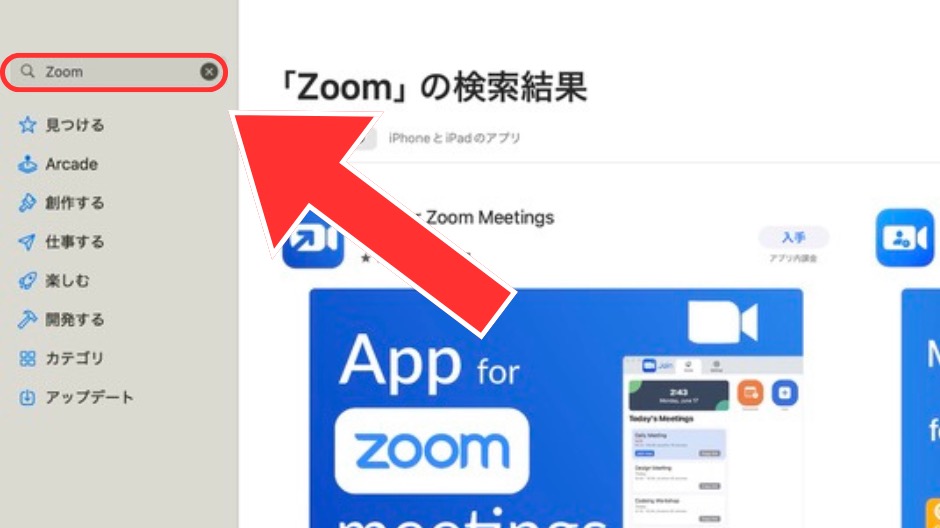
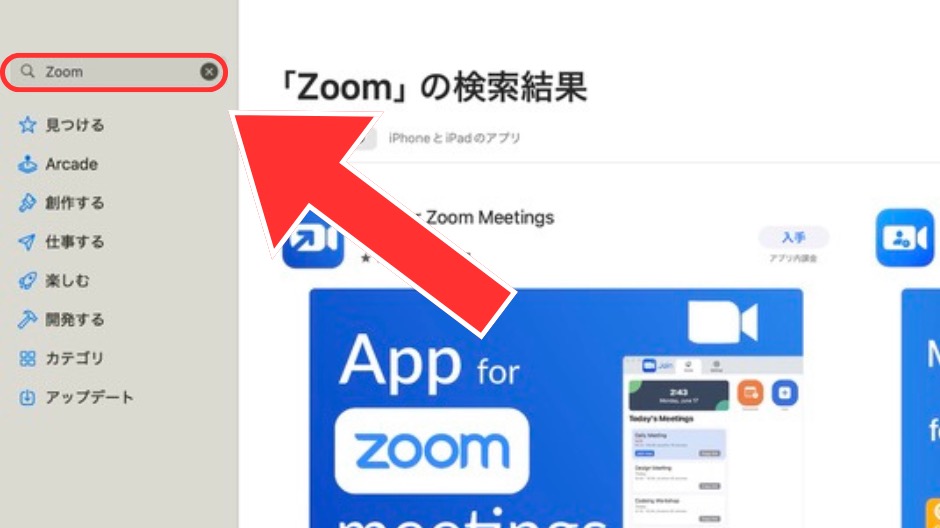
無料アプリなら「入手」、有料アプリなら価格が表示されます。
※Apple IDのパスワード入力が求められる場合もあります。
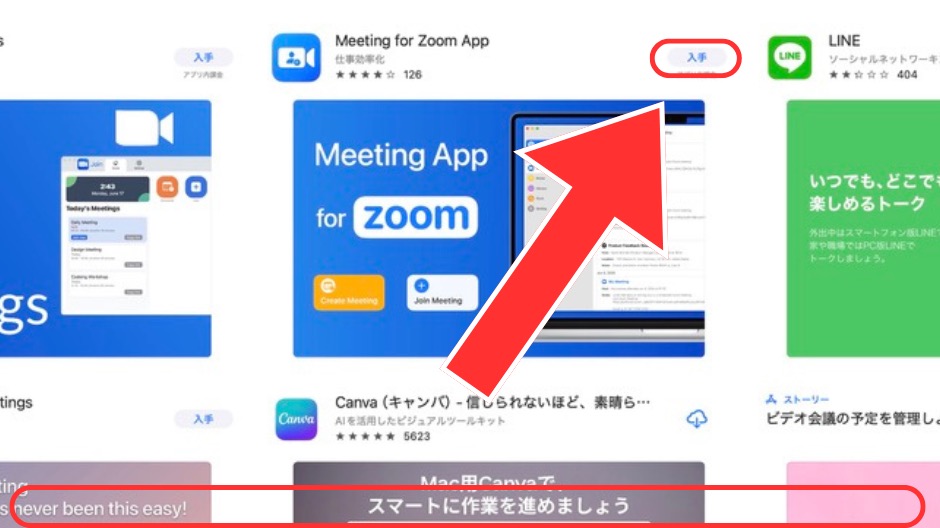
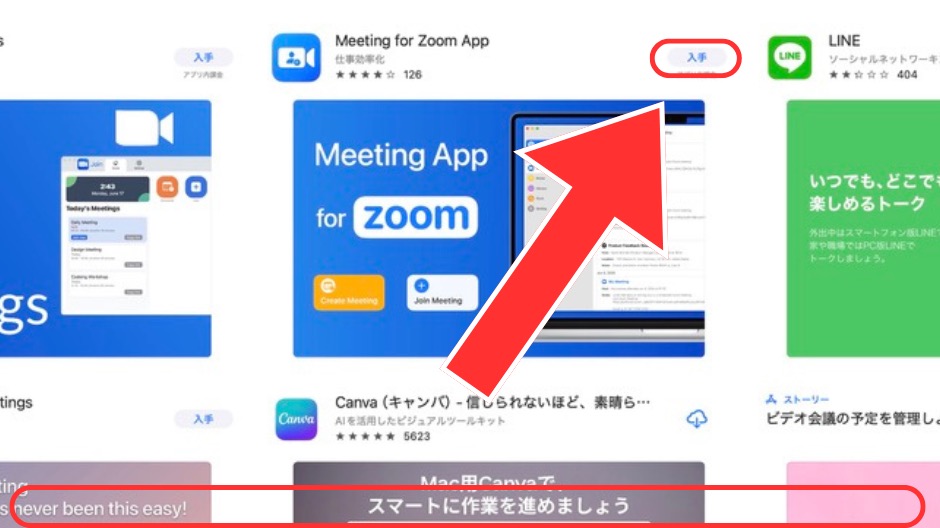
Dockや「Launchpad(ロケットのアイコン)」から起動できます。
インストール時の注意点
必ず、
安全性の高いアプリのみが掲載されているため安心です。
「インターネットからのダウンロード」には、ウイルスリスクがある場合もあるので注意しましょう。
アプリを使いこなすとMacが楽しくなる
Macはアプリを活用することで、便利さが一気に広がるパソコンです。
まずは標準アプリをしっかり使いこなし、慣れてきたら自分のライフスタイルに合ったアプリを少しずつ追加しましょう。



どのアプリが良いか迷う…
という場合は、App Storeで「おすすめ」や「ランキング」をチェックするのも手です。
焦らず、自分に必要なものから少しずつ取り入れれば大丈夫。
ですよ。
メールやブラウザの設定・使い方
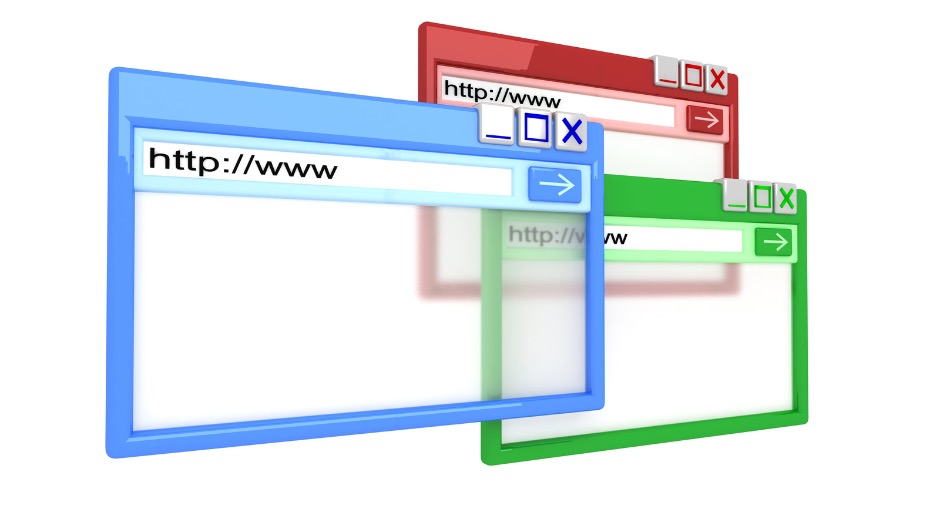
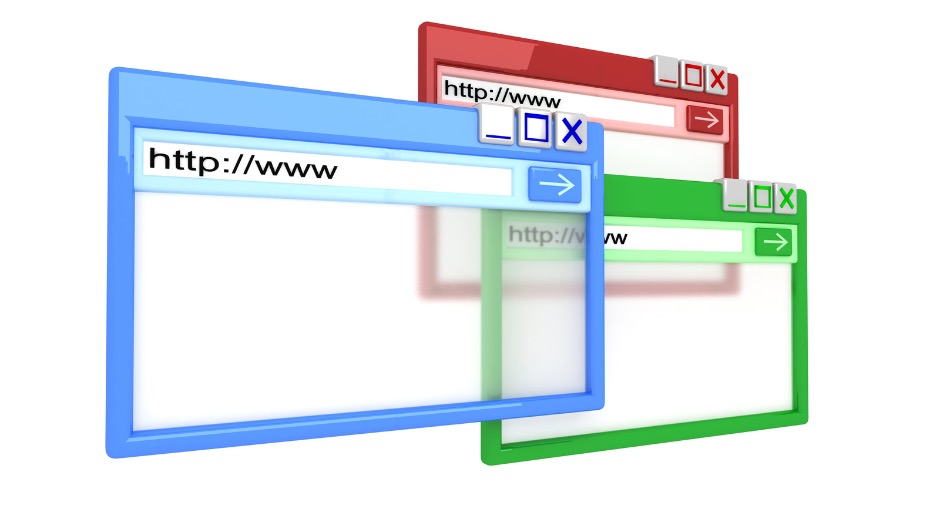
パソコンを使う目的の中でも「メール」と「インターネット検索」は欠かせません。
Macには、メール用の「メールアプリ」とインターネット用の「Safari(サファリ)」が標準で搭載されています。
ここでは、初めてでも迷わない
を丁寧に解説します。
メールアプリの設定方法
Macの「メールアプリ」は、複数のメールアドレスをまとめて管理できる便利なアプリです。
設定手順
初めて起動すると「アカウントの追加」が表示されます。
よく使われるのは以下のようなものです。
・Gmail(Googleのメール)
・iCloudメール(Appleのメール)
・Yahoo!メール
・その他(プロバイダーのメールなど)
入力すると自動的に設定が始まります。
「メール」「メモ」「カレンダー」など、同期する項目を選びます(メールだけでもOK)。
使い方の基本
受信したメールは、左側の「受信ボックス」に表示されます。
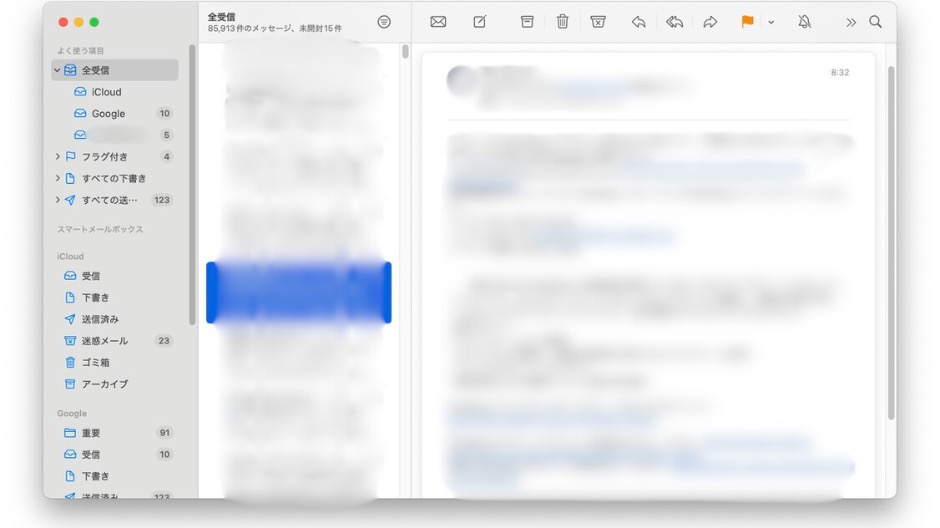
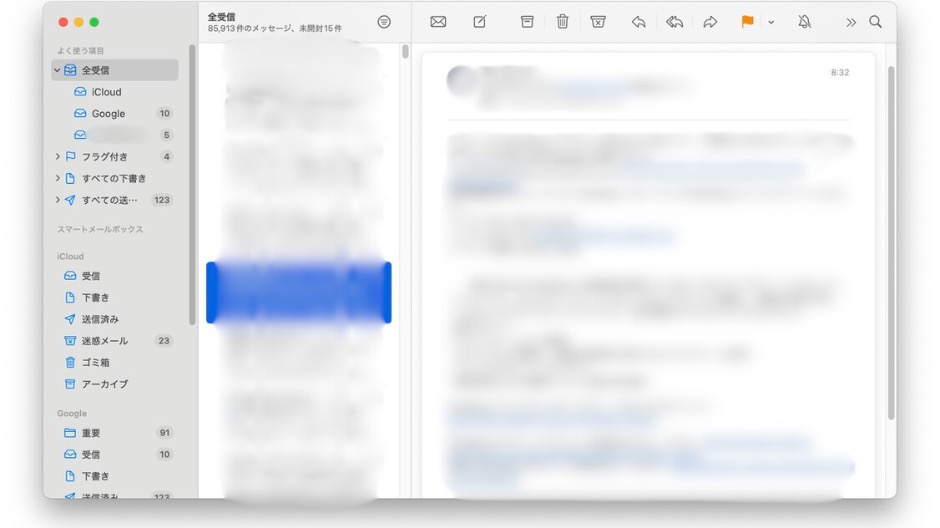
新しくメールを送るときは、画面左上の「新規メッセージ」をクリックして作成。
ゴミ箱や迷惑メールフォルダも、自動で振り分けられます。
よくある質問
Q:「複数のメールアドレスを使いたいときは?」
A:「メール」→「アカウント追加」から、いくつでも追加可能です。
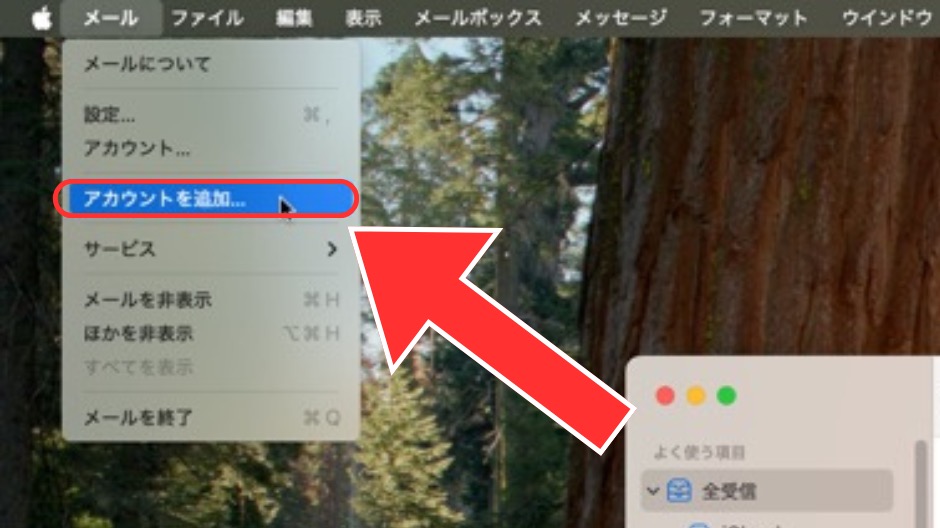
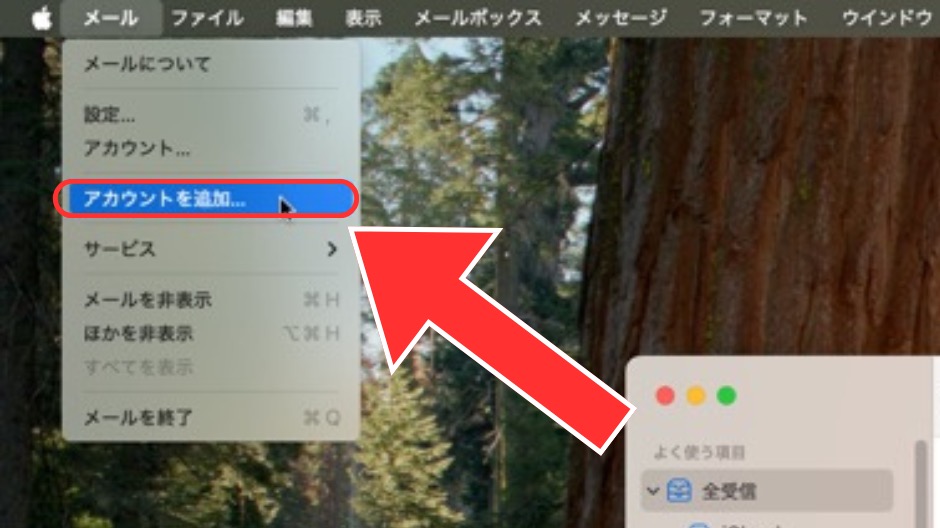
Safariの設定方法と使い方
Safari(サファリ)は、Mac専用のインターネットブラウザです。
動作が軽く、iPhoneとブックマーク(お気に入り)も自動で同期できるため、50代の初心者にも使いやすいのが魅力です。
基本の設定手順
すぐにインターネット画面が表示されます。
「Enterキー」を押すと、検索結果が表示されます。
よく使うサイトを開いたら、画面上の「共有ボタン(四角に上矢印)」から「ブックマークに追加」を選択。
次回からは「ブックマーク」からすぐにアクセスできます。
Safariのメニュー「設定」を開く→「一般」タブで「ホームページ」を入力→ 好きなサイトを登録できます(例:Yahoo! JAPANなど)。
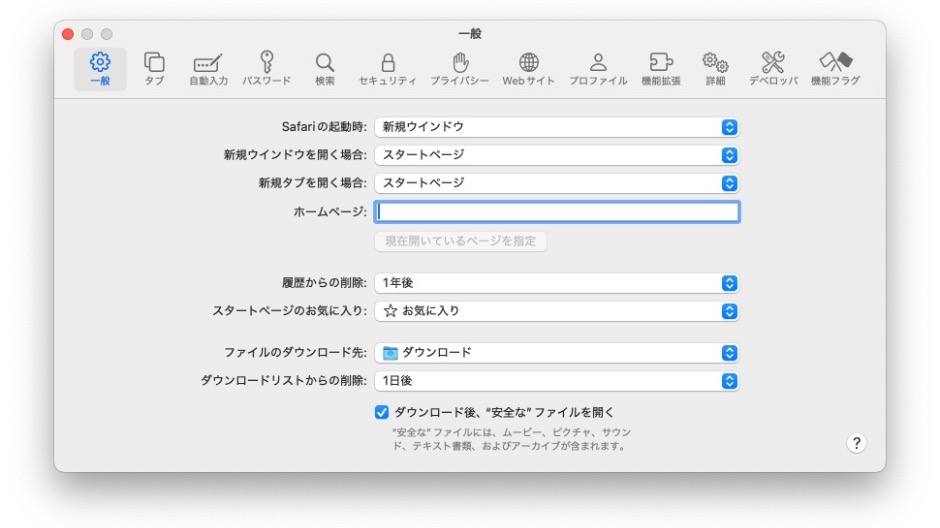
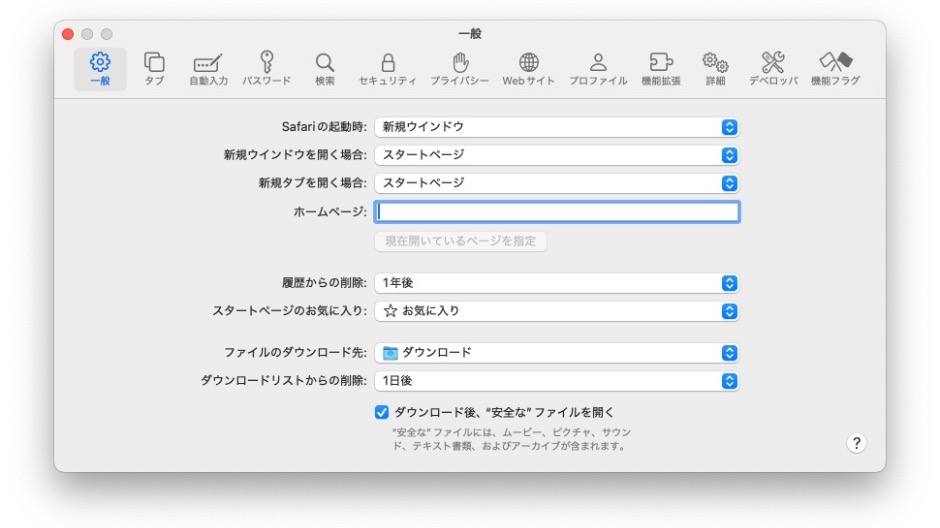
使い方の基本
・前のページに戻りたいときは、画面左上の「←」ボタン
・複数のサイトを同時に開きたいときは、「タブ」機能を使う(画面上の「+」ボタン)
・「履歴」から過去に見たサイトもすぐに再表示できる
よくある質問
Q:「Google Chromeや他のブラウザは使える?」
A:もちろん使えます。
App Storeから「Google Chrome」などをダウンロードすればOK。
ただし、初心者はまずSafariで慣れるのがおすすめです。
メールとインターネットは最初の壁でも最大の味方
メールとインターネットの使い方に慣れると、Macは一気に便利になります。
設定はシンプルなので、焦らず一つずつ操作すれば大丈夫です。
まずは、
・メールアプリで「メールの受信・送信」
・Safariで「検索」「ブックマーク追加」
この2つから始めましょう。
iPhoneと同じApple IDを使っていれば自動で同期される機能も多く、手間がかからないのもMacの大きなメリットです。



メールとネットができるようになった!
その自信が、Mac操作の大きな一歩になりますよ。
日本語入力と文字変換のコツ


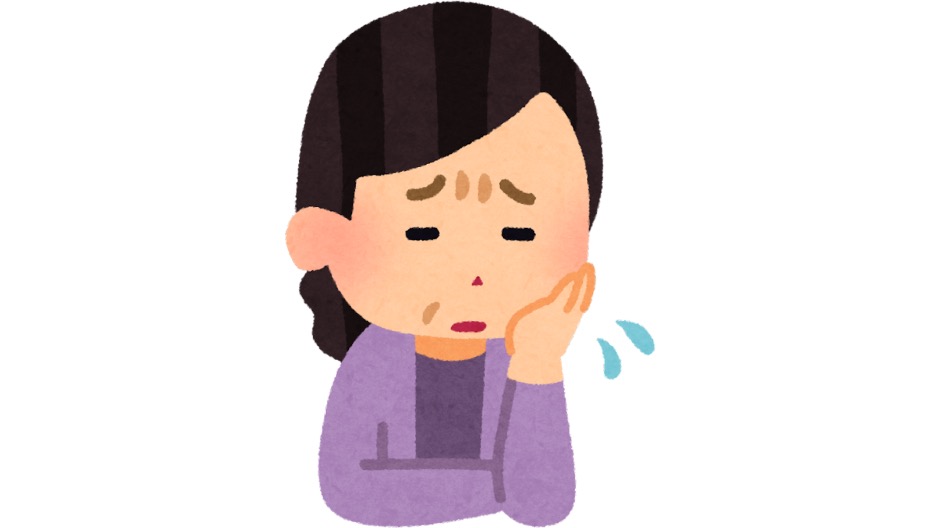
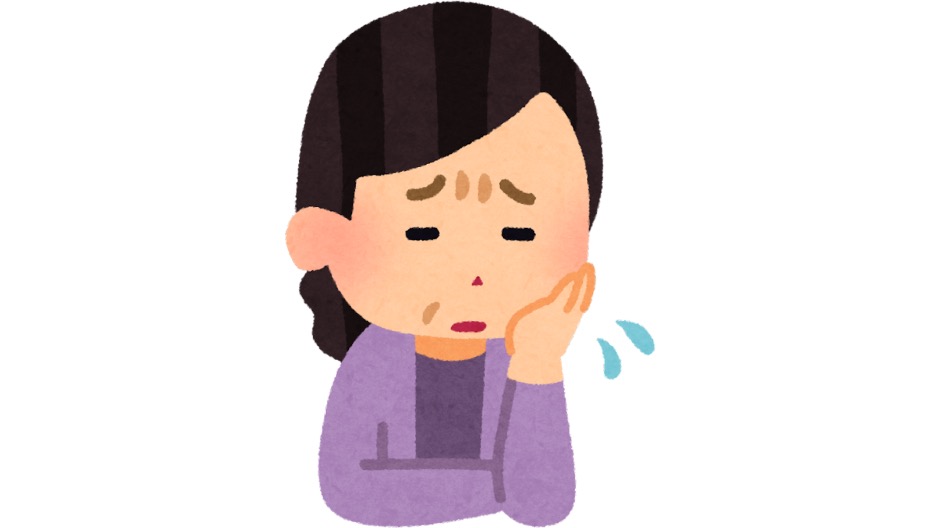
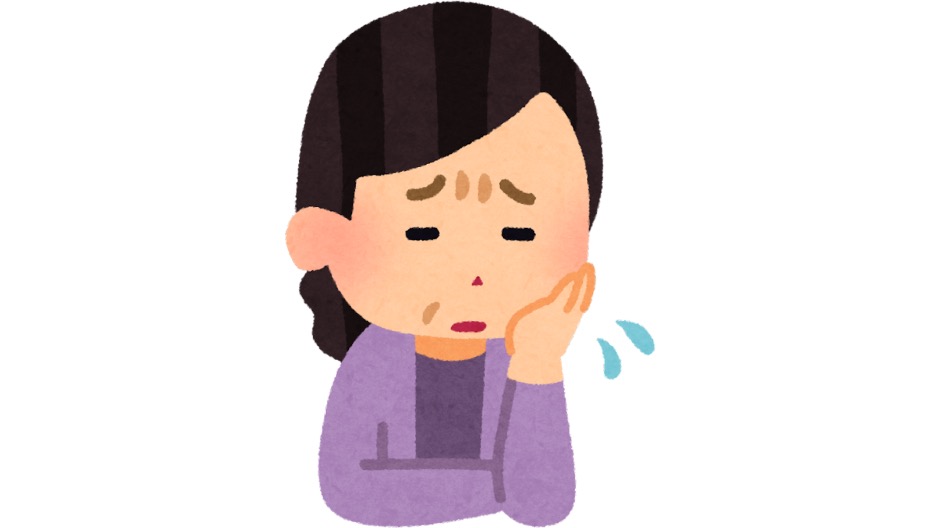
文字入力がうまくいかない…
50代のMac初心者の多くが最初に感じるのが、日本語入力の難しさです。
でも、心配はいりません。
Macの日本語入力は「日本語IM」という優秀な変換システムが搭載されており、慣れればスムーズに使えるようになります。
ここでは、
をわかりやすく解説します。
日本語入力の基本操作
Macでは、「英語」と「日本語」の切り替えを行いながら文字入力をします。
まずは、基本の切り替え方法を覚えましょう。
入力モードの切り替え方法(簡単)
・Control(^)+スペースキーを押す → 日本語と英語の切り替え
・スペースキーの左右の「英数」・「かな」キーをそれぞれ押す
・メニューバー右上の「A」や「あ」アイコンをクリックして変更も可能
日本語入力モードの種類
| モード | 説明 |
|---|---|
| ひらがな | 普通の日本語入力 |
| カタカナ | カタカナ入力(商品名などに便利) |
| 英字 | 英語や記号の入力 |
基本の流れ
・「ひらがな」で入力(例:「にほんご」)
・スペースキーで変換(「日本語」)
・Enterキーで確定
文字変換をスムーズにする3つのコツ
Macの日本語入力は、少しのコツを覚えるだけで格段に楽になります。
コツ①:一気に入力してから変換する
短い単語ごとに区切らず、なるべく文章をまとめて入力しましょう。
✕ 悪い例:「わたし は まっく を つかい ます」
〇 良い例:「わたしはまっくをつかいます」
まとめて入力することで、より正確な変換候補が表示されます。
コツ②:変換候補の選び方を工夫する
スペースキーを押すと変換候補が出ますが、複数の候補から選ぶ場合は、
・Tabキーで次の候補へ
・矢印キー(↑↓)で細かく選択
自分で「変換精度が低い」と感じたときは、この方法で丁寧に選びましょう。
コツ③:学習機能を活用する
Macの日本語入力は、学習機能がついています。
一度変換した単語は、次から優先的に表示されるようになります。
「青木さん」と変換して確定すると、次回から「青」と打つだけで候補に出やすくなります。
困ったときの対処法



急に日本語入力ができなくなった…
そんなときは、以下を試してみましょう。
対処法
・Control(^)+スペースキーを押して、入力モードを確認する
・メニューバーの「あ」「A」アイコンで、正しい入力モードに切り替える
・最終手段として、Macを再起動すると直ることが多い
日本語入力は「焦らず慣れる」がコツ
Macの日本語入力は、最初こそ戸惑うかもしれませんが、
・「Control+スペース」で切り替え
・文章をまとめて入力してから変換
・学習機能でどんどん使いやすくなる
この3つを意識するだけで、格段に楽になります。
ゆっくり落ち着いて練習すれば、きっとすぐに慣れるはずです。
その喜びを、ぜひ体験してください。
写真管理&共有の始め方


Macを使い始めると、次に気になるのが「写真の管理と共有」です。
iPhoneやデジカメで撮った写真を、Macで整理・保存・共有できるようになると日々の楽しみが広がります。
ここでは、
を、50代の初心者でもわかるように解説します。
Macに写真を取り込む方法
Macでは、iPhoneやカメラの写真を簡単に取り込むことができます。
iPhoneから取り込む場合(おすすめ)
・iPhoneとMacをケーブルで接続(無線でも可能ですが、最初は有線が安心)
・「写真」アプリを起動
・「デバイス」からiPhoneを選択
・取り込みたい写真を選び、「読み込む」をクリック
これで、iPhoneの写真がMacに保存されます。
デジタルカメラ・SDカードから取り込む場合
・SDカードをMacに挿入(SDカードスロットがない場合はカードリーダーを使用)
・「写真」アプリが自動で起動
・写真を選択して「読み込む」をクリック
・写真は日付ごとに自動で整理されるため迷子になりにくい
・iCloudを使えばiPhoneとMacの写真が自動で同期される設定も可能
写真の整理方法
取り込んだ写真は、アルバムを活用するとわかりやすく整理できます。
アルバムの作り方
・「写真」アプリ左側の「マイアルバム」→「+」をクリック
・「新規アルバム」を選択
・アルバム名を入力(例:「旅行2025年春」)
・写真をドラッグしてアルバムに追加
便利な自動整理機能
・ピープル(人の顔ごと)
・撮影地(場所ごと)
・日付別の表示
Macはこれらを自動で分類してくれるので、手間をかけずに整理できます。
写真の共有方法
撮った写真は、簡単に家族や友人と共有することもできます。
共有の基本方法(メールやAirDrop)
写真を選んで「共有ボタン(四角に上矢印)」→「メール」で送信
- 相手のデバイスを近くに置く
- 「AirDrop」を選び相手をタップ
- 瞬時に送信完了(インターネット不要)
家族におすすめのiCloud共有アルバム
iCloudの「共有アルバム」を使えば、離れていても写真を共有できます。
写真アプリで「共有アルバムを作成」→家族のApple IDを追加
家族が自由にコメントを付けたり、写真を追加できるのが魅力です。
写真の削除・整理の注意点
写真が増えすぎると、Macの容量を圧迫することがあります。
定期的に整理しましょう。
- 使わない写真は「削除」→「最近削除した項目」から完全削除
- 大切な写真は外付けHDDやクラウド(iCloud)にバックアップ
必要な写真だけを残す習慣をつけると、スッキリします。
写真は「貯めすぎず、楽しむ」がコツ
Macの「写真」アプリは、シンプルで使いやすく整理しやすいのが特徴です。
iPhoneとの相性も抜群で、ケーブル一本で写真整理が完了するのも大きな魅力。
・ためすぎずにアルバムで整理
・必要に応じて共有
・定期的に削除・バックアップ
この3つを意識するだけで、写真管理は楽になります。
写真は、「楽しむこと」が一番大切です。
Macを活用して日々の思い出をもっと身近に、もっと快適に楽しんでくださいね。
セキュリティ対策:データを守る3つのステップ


パソコンを使ううえで、絶対に忘れてはいけないのが「セキュリティ対策」です。
特にMacは「ウイルスに強い」と言われがちですが、油断は禁物。
写真、メール、パスワードなど、大切なデータを守るには正しい知識と対策が欠かせません。
ここでは、
を、わかりやすく解説します。
ステップ1:パスワードをしっかり管理する
まず最初に意識すべきは、「パスワード管理」です。
Macのセキュリティはパスワードが基本中の基本。
これを怠ると、すべての対策が台無しになってしまいます。
パスワード設定のポイント
・Macの「ログインパスワード」は必ず設定
・簡単すぎるパスワードはNG(生年月日や1234など)
・「英字・数字・記号」を組み合わせたパスワードが安心
パスワードの作り方のコツ
・自分にだけわかる言葉を使う
・数字や記号を混ぜる(例:「Sakura2025!」)
・長さは最低でも12文字以上がおすすめ
Macの便利機能「パスワード管理」も活用
Safariの**「パスワード管理機能」**で、安全にパスワードを保存可能
「キーチェーン」という機能で、MacやiPhone間でもパスワードを自動入力できる
ステップ2:必ずアップデートを行う
Macは、定期的なアップデートでセキュリティを強化しています。
アップデートを怠ると、ウイルスや詐欺の被害に遭いやすくなるため非常に重要です。
アップデートの基本手順
・メニューバーの「Appleマーク」→「システム設定」→「一般」→「ソフトウェアアップデート」
・更新があれば「今すぐアップデート」をクリック
あとは画面の案内に従って進めるだけです。
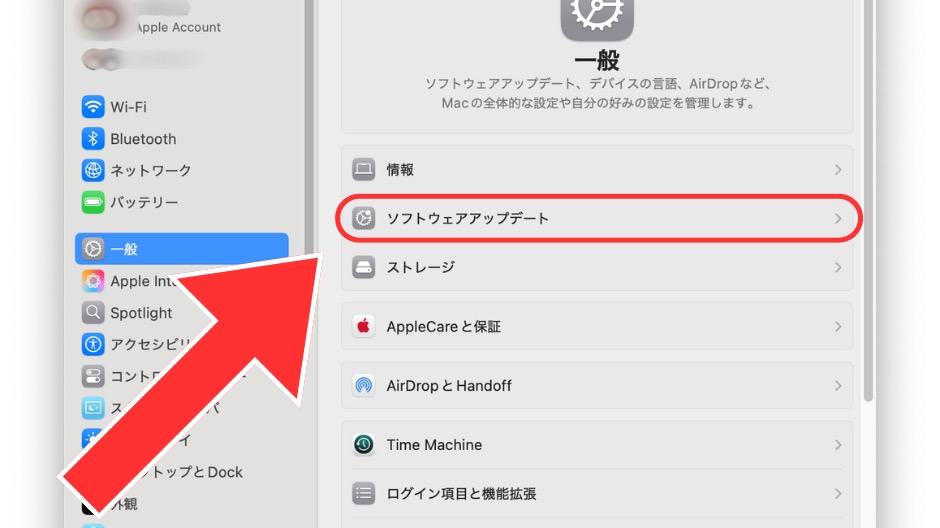
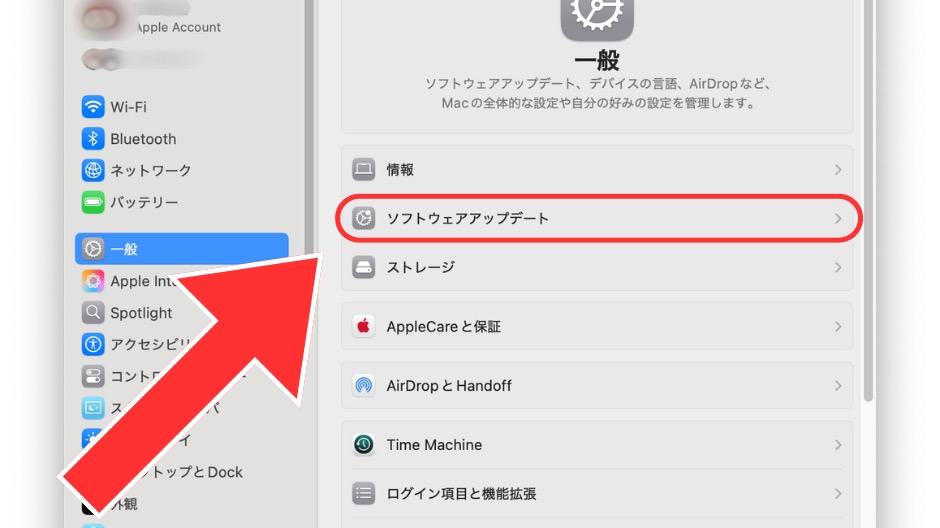
ポイント
・アップデートには数十分ほどかかることもあるので、時間に余裕のあるときに行う
・セキュリティ対策以外にも、不具合の修正・新機能の追加が行われる
ステップ3:バックアップで万一に備える
どんなに対策しても、突然のトラブルは避けられません。
そのための最強の防御策が「バックアップ」です。
Macの標準バックアップ機能「Time Machine」
・外付けハードディスク(HDD)を接続するだけで自動でバックアップ
・1時間ごと、1日ごと、1週間ごとに自動保存
・必要なときは簡単に過去の状態に戻せるのが大きなメリット
バックアップの基本手順
・外付けHDDをMacに接続
・「Time Machineを設定」を選択
・あとは自動でバックアップ開始
バックアップのコツ
・HDDはMac対応製品(フォーマット済み)を選ぶと安心
・最低でも月に1回はバックアップを取る習慣をつけると安心感が違う
ウイルス対策ソフトは必要?
Macはもともとウイルスに強い設計ですが、最近は巧妙な詐欺サイトや迷惑ソフトも増えています。
- 「ウイルスバスター for Mac」
- 「ノートン360」
- 「Avast Security」
など
特にネットショッピングやネットバンキングを使う人は、セキュリティソフトを導入すると安心感が高まります。
守る力を身につけて安心のMacライフ
セキュリティ対策は「面倒そう」と思われがちですが、実は3つの基本を押さえるだけで十分な安心を手にできます。
| ステップ | 内容 | 難易度 |
|---|---|---|
| ステップ1 | パスワードの強化と管理 | ★☆☆(簡単) |
| ステップ2 | ソフトのアップデート | ★☆☆(簡単) |
| ステップ3 | Time Machineでのバックアップ | ★★☆(やや簡単) |
まずはパスワード管理とアップデートから始め、慣れてきたらバックアップも取り入れてみましょう。
「万全の備え」があれば、Macはもっと安心・快適に使えるようになります。
焦らず、1つずつ確実に進めていけば大丈夫です。
トラブル時の対処法:よくある失敗と解決策
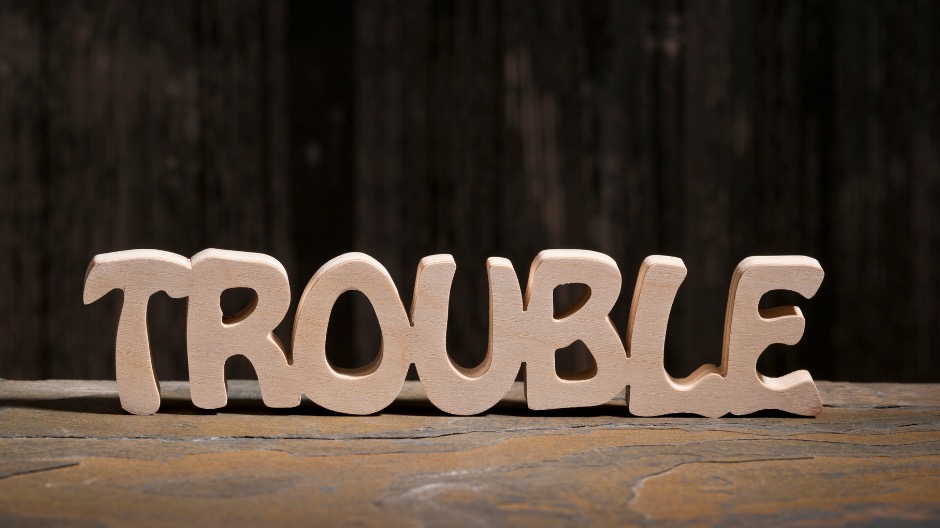
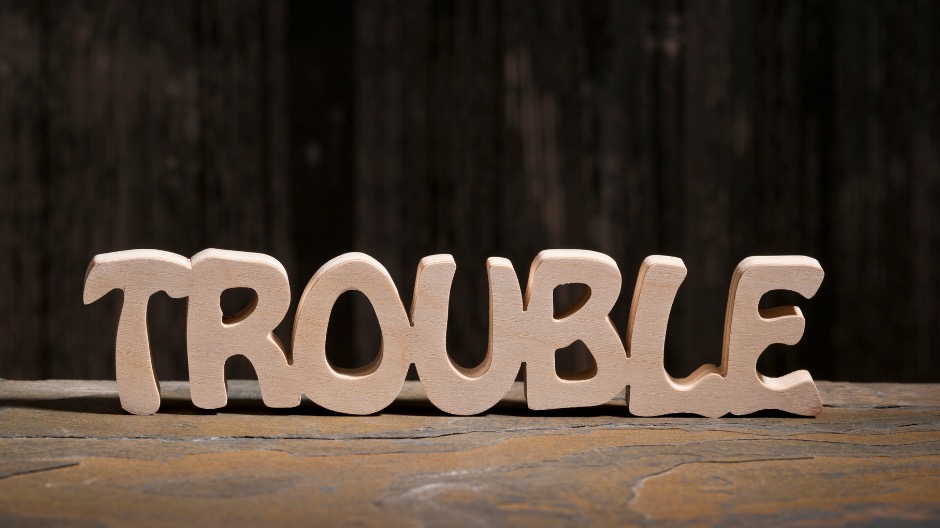
Macを使っていると、初心者でも誰でもトラブルに遭遇することがあります。
多くの問題は、落ち着いて対処すれば簡単に解決できます。
ここでは、
し、トラブル時に慌てずに対応できるようサポートします。
トラブル1:Macが起動しない・動かない
トラブル2:日本語入力ができない・文字変換がおかしい
トラブル3:Wi-Fiにつながらない
トラブル4:アプリが起動しない・フリーズする
トラブル5:データが消えた・ファイルが見つからない
落ち着いて対処すればトラブルは解決可能
初心者のうちはトラブルが起こると焦りがちですが、慌てず冷静に対処することが一番大切です。
| トラブル | すぐできる対処法 |
|---|---|
| Macが起動しない | 強制終了→再起動→セーフモード起動 |
| 日本語入力ができない | 入力モード切替→再起動→入力ソース確認 |
| Wi-Fiがつながらない | Wi-Fiオンオフ→ルーター再起動 |
| アプリがフリーズ・起動しない | 強制終了→再起動→アップデート確認 |
| ファイルが見つからない | Finder検索→ゴミ箱確認→バックアップ利用 |
トラブルは「初めての壁」ですが、解決できれば自信につながります。
わからないときは、Appleサポートや、信頼できる家族・友人に相談するのも大切です。
50代だからこそ楽しむMac活用術


50代は人生の折り返し地点。
仕事や子育てがひと段落して、自分の時間が増える貴重な時期です。
そんな今だからこそ、Macを活用して趣味や健康管理を楽しむことで、毎日をもっと豊かにもっと元気に過ごせます。
ここでは、
の視点からご紹介します。
【趣味】写真・音楽・動画で日常を彩る
- Macの「写真」アプリで、家族や旅行の写真を整理・編集。
- 写真の明るさや色合いを簡単に調整できるので、思い出がもっと鮮やかに。
- 友人や家族と共有アルバムを作り、離れていても一緒に楽しめる。
- 「ミュージック」アプリで好きな曲を聴きながらリラックス。
- Apple Musicを利用すれば、新しいジャンルやアーティストにも気軽にチャレンジできる。
- 自分だけのプレイリスト作成で、毎日の気分に合わせた音楽を楽しめる。
- 「TV」アプリやYouTubeで、映画やドキュメンタリーを楽しめる。
- 趣味の学びにも使えるオンライン講座や動画配信サービスも充実。
【健康管理】Macで楽しく続ける生活習慣
- Macに連携できるiPhoneの「ヘルスケア」アプリで歩数や睡眠をチェック。
- 「カレンダー」や「リマインダー」を使い、定期的な運動や検診日を忘れず管理。
- YouTubeなどで見つかる初心者向けストレッチやヨガ動画を見ながら自宅で運動。
- 「メモ」アプリで運動の記録をつけて、少しずつ健康意識を高めるのもおすすめ。
- Webサイトやアプリで栄養バランスの良いレシピを検索し、料理のレパートリーを広げる。
- 食事の記録を簡単にメモして健康管理に役立てることも可能。
Macは強い味方
50代は、無理せず自分らしく過ごせる大切な時期。
Macは難しいイメージがあるかもしれませんが、趣味や健康管理に活用すれば毎日の生活がより充実していきます。
・写真や音楽で心を豊かに
・動画で学びながら健康維持
・カレンダーやメモで生活リズムを整える
このように、Macはあなたの「楽しみ」と「健康」を支える強力な味方です。
ぜひ無理なく楽しく活用して、50代からの新しい毎日をスタートさせてください。
Macを使う部屋を用意する
自分の部屋がある方はいいですが、なかなか自分専用の部屋を持てない方も多いのではないでしょうか。
ちなみに僕は、
しました。
同じ悩みを持っている人は、参考にしてみてください。
狭くても自分だけの作業部屋があると、よりMacが楽しくなりますよ。


まとめ


50代からMacを始めるのは、決して難しいことではありません。
この記事では、
- MacとWindowsの違い
- 必要な機材
- 基本操作
- 日本語入力のコツ
- 写真管理
- セキュリティ対策
- トラブル対処
- Macを使った趣味の楽しみ方
まで、初心者が知りたいポイントを丁寧に解説しました。
特に大切なのは、焦らず一歩ずつ慣れていくこと。
正しい使い方と対策を身につければ、
なります。
ぜひ今回の内容を参考に、あなたのペースで楽しくMacを使いこなしてください。
・M4 チップ搭載
・15.3 インチ Liquid Retina ディスプレイ
・16GBユニファイドメモリ
・256GB SSD ストレージ
50代から楽しむ!
50代は第二の青春の始まりです。
趣味がない方でも、今から見つければ全然遅くないです。
これからは、自分自身の人生を楽しく生きる!
ワクワクしてきますよ。











コメント
コメント一覧 (3件)
[…] あわせて読みたい 50代からのMacデビュー!今からでも全く遅くない初心者入門ガイド 50代になって、 スマホは使えても、パソコンはちょっと… と尻込みしていませんか?特にMac […]
[…] あわせて読みたい 50代からのMacデビュー!今からでも全く遅くない初心者入門ガイド 50代になって、 スマホは使えても、パソコンはちょっと… と尻込みしていませんか?特にMac […]
[…] 50代からのMacデビュー!今からでも全く遅くない初心者入門ガイド 2025年7月13日 […]